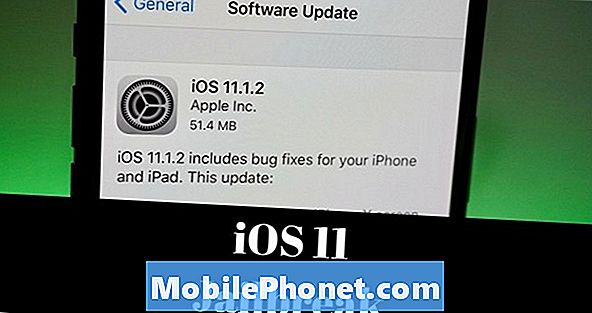Innehåll
Många människor stöter vanligtvis på snabba laddningsproblem på sin Galaxy S8 när de använder tredjepartskablar och adapter. Följ våra förslag nedan för att ta reda på vad du ska göra i den här situationen.
Problem: Galaxy S8 snabbladdning fungerar inte med tillbehör som inte är från Samsung
Har det gjorts någon uppdatering om snabbladdningsproblemet med S8? Jag köpte en helt ny Anker USB A -> USB C-kabel, en av snabbladdningskablarna och en Anker PowerIQ-laddare med Qualcom Fastcharge 3.0. Snabbladdning är aktiverad, den laddas snabbt men visar inte snabbladdningsmeddelandet. Jag försökte också torka cacheminnet enligt beskrivningen, och jag har inte det alternativet. Jag får också meddelandet våt laddningsport när batteriet får köras till 100% dött. Om jag kopplar in den för laddat kommer den helt enkelt att säga att den är våt direkt när den inte är våt. Jag måste starta till menyskärmen, låta den sitta vid startmenyn i cirka 30 minuter och sedan slå på den för att låta den slutföra laddningen, vilket den har gjort sedan första dagen.
Lösning: Det finns inget problem med snabb laddning för alla Galaxy S8-enheter. Vissa S8-användare rapporterade problem med telefonens snabbladdningsfunktion men de beror antingen på ett dåligt laddningstillbehör eller laddningsport. Vissa orsakades av okända programvarufel, men fixades senare genom fabriksåterställning.
Om du vill identifiera var problemet kommer ifrån måste du göra en del felsökning.
Använd officiella Samsung-tillbehör
Även om det finns många kablar och adaptrar från tredje part som kan fungera med din Galaxy S8, testas din enhet faktiskt för att endast fungera med officiella tillbehör från Samsung. Om enheten inte laddar snabbt med en tredjepartskabel och adapter finns det en chans att parametrarna för dessa tillbehör inte är de som din enhet kräver. För att kontrollera, skaffa en känd fungerande Galaxy S8 laddningskabel och adapter och använd dem för att ladda din telefon. Om de inte är tillgängliga, besök din lokala Samsung-butik och ladda din telefon med deras officiella tillbehör.
Uppdatera systemets cache
Vissa former av laddningsproblem orsakas av dåligt systemcache. För att säkerställa att telefonens cache är i god form, försök att ta bort den aktuella cachen så att systemet tvingas bygga en ny. Här är hur:
- Stäng av enheten.
- Håll ned Volym upp-tangenten och Bixby-tangenten och håll sedan ned strömbrytaren.
- När den gröna Android-logotypen visas släpper du alla knappar (”Installera systemuppdatering” visas i cirka 30 - 60 sekunder innan du visar alternativet för Android-systemåterställningsmenyn).
- Tryck på Volym ned-knappen flera gånger för att markera "torka cachepartition"
- Tryck på strömbrytaren för att välja.
- Tryck på Volym ned-knappen för att markera “ja” och tryck på strömbrytaren för att välja.
- När rensningscachepartitionen är klar markeras "Starta om systemet nu".
- Tryck på strömbrytaren för att starta om enheten.
Återställ appinställningar
Ett annat sätt att säkerställa att alla systemappar fungerar som förväntat är att återställa appinställningar. Detta felsökningssteg aktiverar tidigare inaktiverade standardappar. Andra objekt som kommer att återställas inkluderar:
- Meddelandebegränsningar för appar
- Inaktiverade appar
- Bakgrundsdatabegränsningar för appar
- Tillståndsbegränsningar.
Så här återställer du appinställningar:
- Öppna appen Inställningar.
- Tryck på Appar.
- Tryck på Fler inställningsikoner (tre punkter) längst upp till höger.
- Tryck på Återställ appinställningar.
Återställ alla inställningar
Om du inte har gjort en fabriksåterställning kan det hjälpa att återställa alla inställningar på din telefon. Om du är den typen som gillar att justera inställningar på din telefon mycket, finns det en chans att en viktig inställning någonstans på vägen kan ha ändrats. Om du vill återställa alla inställningar till standardvärdena utan att torka hela telefonen kan du återställa alla inställningar. Här är hur:
- Svep uppåt på en tom plats från startskärmen för att öppna appfacket.
- Tryck på Inställningar> Allmän hantering> Återställ> Återställ inställningar.
- Tryck på ÅTERSTÄLL INSTÄLLNINGAR.
- Om du har ställt in en PIN-kod anger du den.
- Tryck på ÅTERSTÄLL INSTÄLLNINGAR.
- Enheten startas om för att återställa inställningarna.
Kalibrera om batteriet
I många ström- eller startrelaterade fall orsakas problemet av ett dåligt kalibrerat operativsystem och batteri. För att säkerställa att Android och batteriet fungerar normalt, var noga med att kalibrera dem båda. Om du inte har försökt göra det tidigare, följ dessa steg:
- Töm batteriet helt. Det innebär att du använder din enhet tills den slås av på egen hand och batterinivån läser 0%.
- Ladda telefonen tills den når 100%. Var noga med att använda original laddningsutrustning för din enhet och låt den laddas helt. Koppla inte ur enheten i minst två timmar till och använd inte den medan du laddar den.
- Koppla bort enheten efter den förflutna tiden.
- Starta om telefonen.
- Använd din telefon tills den tar slut helt igen.
- Upprepa steg 1-5.
Fabriksåterställning
Ett annat bra felsökningssteg som du kan prova i denna situation är fabriksåterställning. Detta återställer alla programvaruinställningar till standardinställningarna. Om en bugg har utvecklats efter installation av en uppdatering, app eller programuppdatering finns det en chans att fabriksåterställning kan lösa problemet. Om du inte har försökt göra en fabriksåterställning i din S8 tidigare, följ dessa steg:
- Säkerhetskopiera data i internminnet. Om du har loggat in på ett Google-konto på enheten har du aktiverat stöldskydd och behöver dina Google-uppgifter för att slutföra huvudåterställningen.
- Svep uppåt på en tom plats från startskärmen för att öppna appfacket.
- Tryck på Inställningar> Moln och konton.
- Tryck på Säkerhetskopiera och återställ.
- Om så önskas trycker du på Säkerhetskopiera mina data för att flytta reglaget till PÅ eller AV.
- Tryck på Återställ om du vill flytta reglaget till PÅ eller AV.
- Tryck på bakåtknappen till menyn Inställningar och tryck på Allmän hantering> Återställ> Återställ fabriksdata.
- Tryck på Återställ enhet.
- Om du har aktiverat skärmlås anger du dina uppgifter.
- Tryck på Fortsätt.
- Tryck på Ta bort alla.